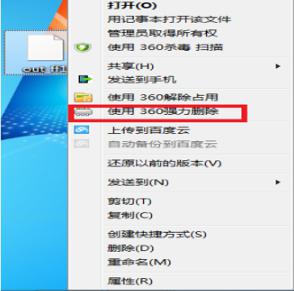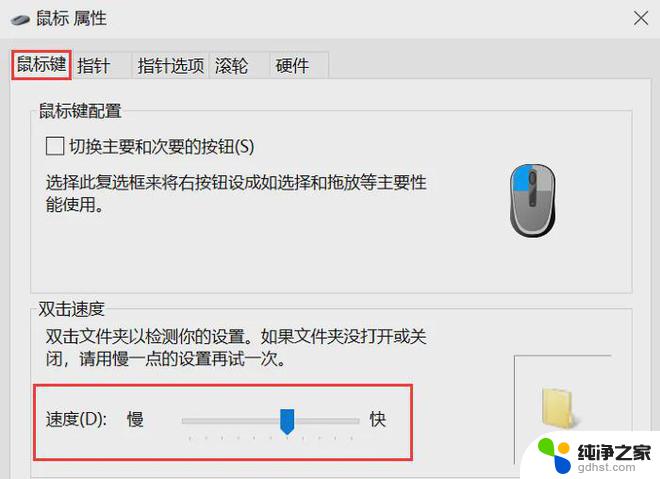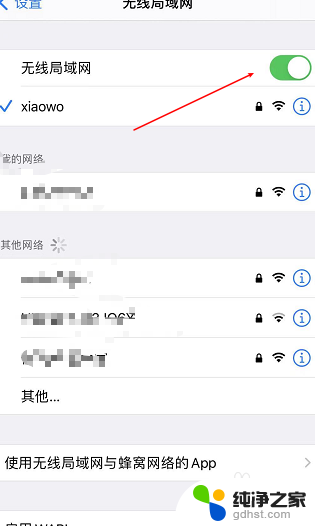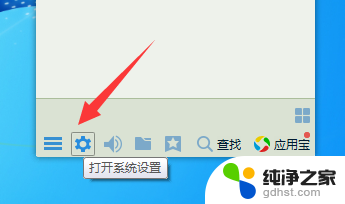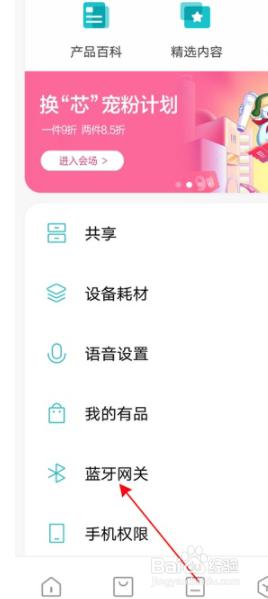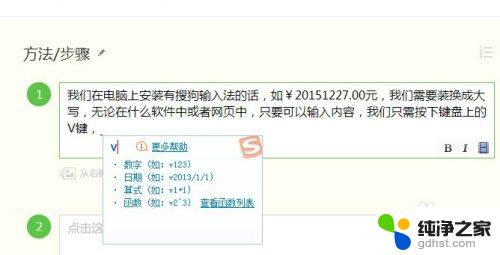为什么鼠标点不动桌面上文件
更新时间:2024-04-09 16:52:03作者:xiaoliu
近日有不少用户反映在使用电脑时遇到了一个问题:鼠标无法点击桌面上的文件或图标,这种情况可能会给我们的工作和生活带来诸多不便,因此需要及时处理。出现这种情况的原因可能有很多,比如系统设置问题、鼠标驱动程序错误等。接下来我们将针对这一问题进行分析,并提供解决方法。
步骤如下:
1.首先,使用快捷键【ctrl+Alt+del】键。即可启动【任务管理器】。

2.然后,在【任务管理器】窗口中。切换到【进程】,然后找到【explorer.exe】。
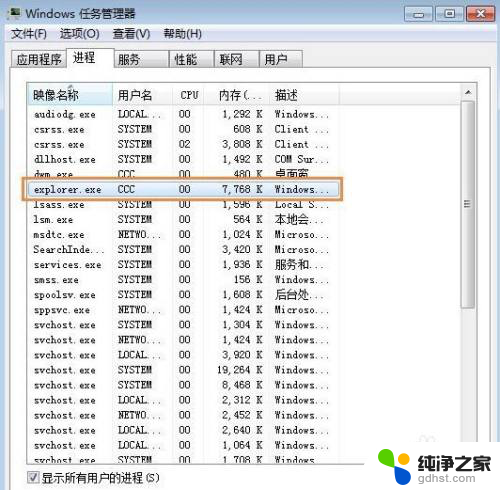
3.接着,右击【explorer.exe】,在弹出的下拉菜单中,点击【结束进程】。
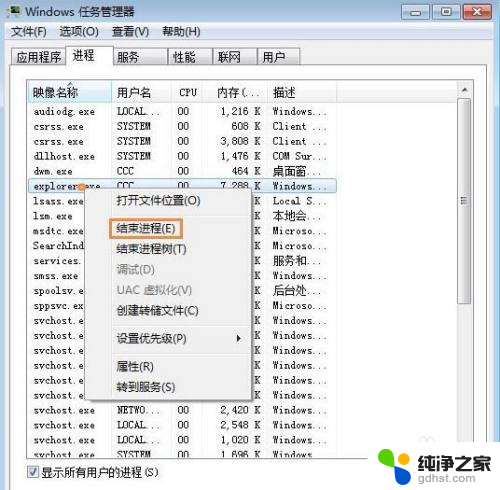
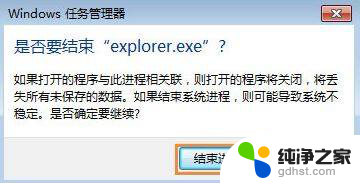
4.点击【文件】,在弹出的下拉菜单中,点击【新建任务】。
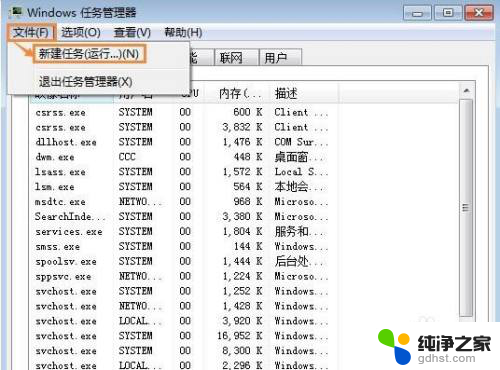
5.最后,会弹出【创建新任务】窗口。在输入框中,输入【explorer.exe】,然后点击【确定】按钮。
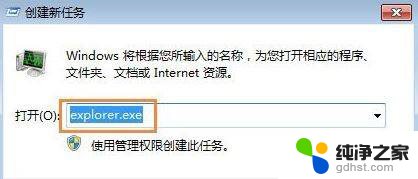
以上就是为什么鼠标无法点击桌面上的文件的全部内容,如果你遇到了这种情况,你可以按照以上方法来解决,希望这能对大家有所帮助。